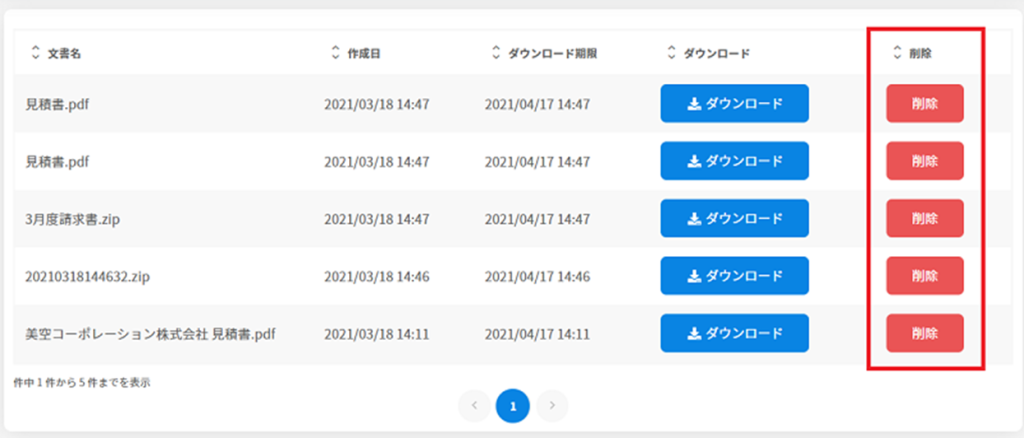ダウンロード状況確認(利用者)
更新日 / 2022.11.21

更新日 / 2022.11.21

目次
ダウンロード状況確認画面にてダウンロード予約したファイルをダウンロードします。
【ダウンロード状況確認の注意事項】
ダウンロード期限は30日間です。
5件以上はダウンロード予約できません。
ダウンロード状況確認にあるファイルを削除をすることで、ダウンロード予約をできるようになります。
操作方法
利用者画面
1ダウンロード状況の確認
1.左のメニューバーより[ダウンロード状況確認]をクリックします。
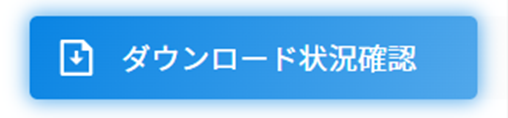
2.ダウンロード予約をしたファイルが表示されます。
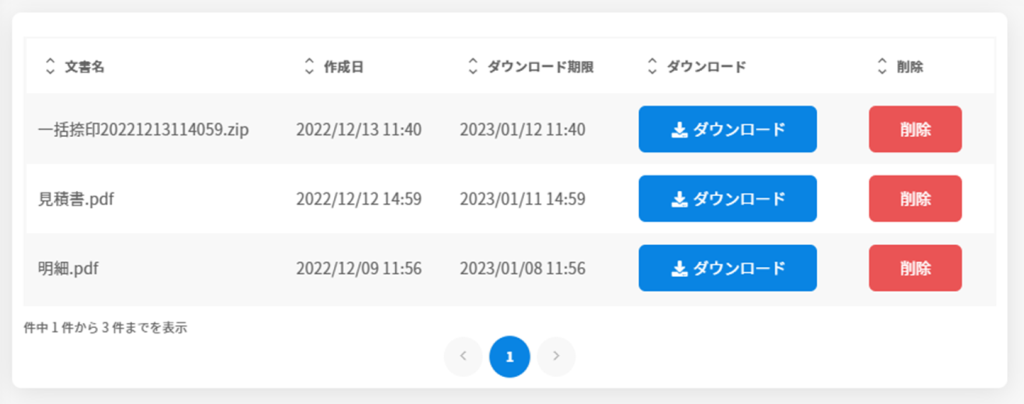
【表示項目】
■文書名
ダウンロード予約時に設定したファイル名が表示されます。
■作成日
ダウンロード予約を行った日時が表示されます。
■ダウンロード期限
ダウンロード可能期間が表示されます。
■ダウンロード
「処理待ち」「ダウンロード」「期限切れ」のいずれかが表示されます。
※「処理待ち」のファイルは、ダウンロードできる状態になるとメール通知が届きます。
■削除
ファイルを削除します。
2「ダウンロード状況確認」よりダウンロード
1.ダウンロードできる状態になると、「ダウンロードファイルの作成完了のお知らせ」メールが届きます。
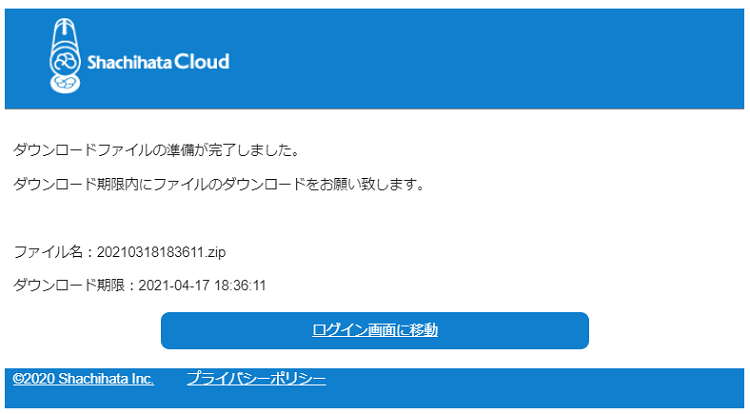
2.[ダウンロード状況確認]より、対象ファイルの[ダウンロード]ボタンをクリックし、ストレージを選択してファイルをダウンロードします。
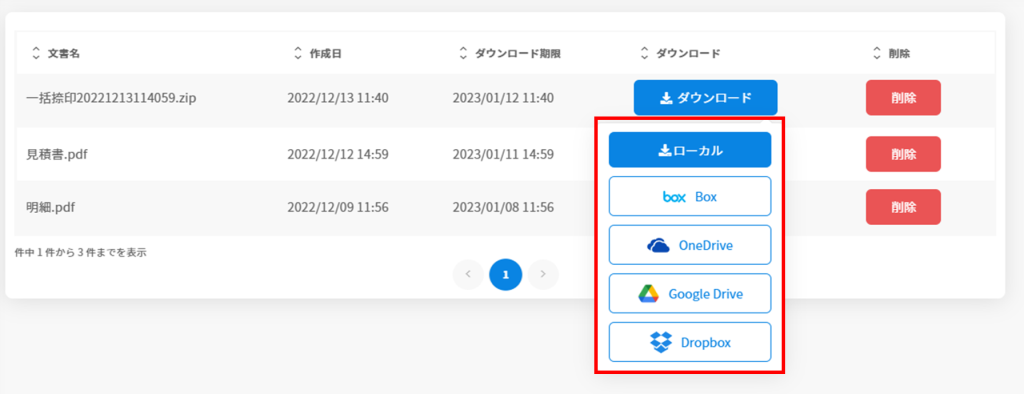
ダウンロードが完了したファイルは、[ダウンロード状況確認]より表示がなくなります。
再度ダウンロードする場合は、「完了一覧」「閲覧一覧」などのメニューよりダウンロード予約を行ってください。
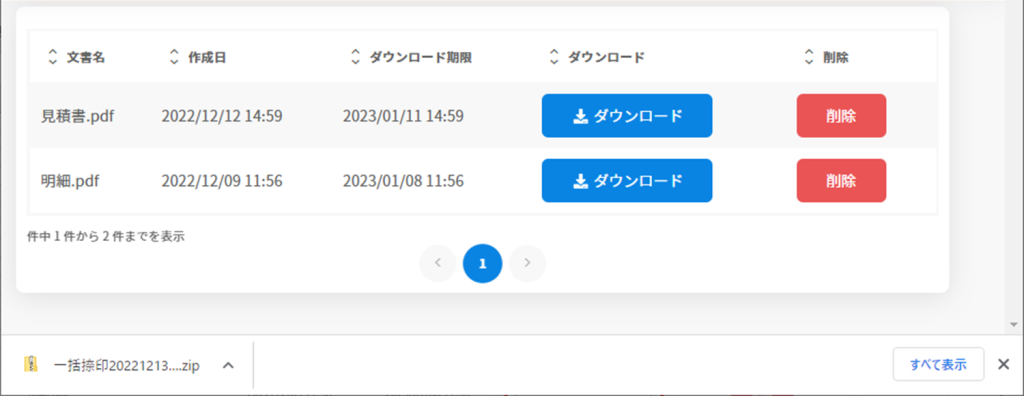
※5件以上はダウンロード予約できません。ファイルを削除することで、ダウンロード予約をできるようになります。